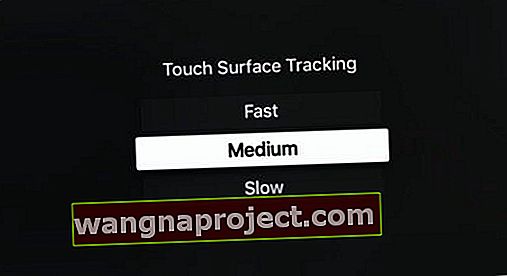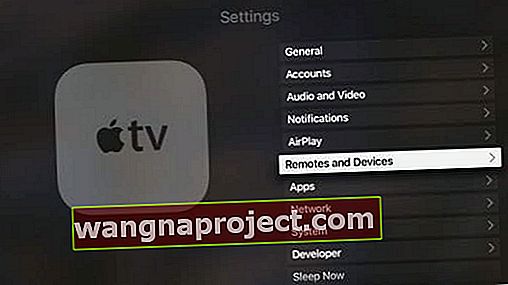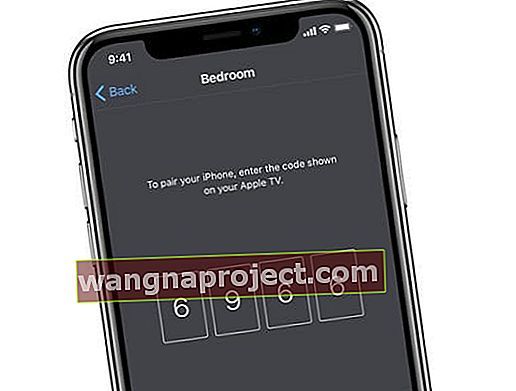Apple TV Remotes се предлагат в няколко различни версии в зависимост от поколението на Apple TV, което притежавате. Най-новите модели на Apple TV разполагат с дистанционно, базирано на Siri и предлагащо гласов контрол и механизми за сърфиране. Тези дистанционни са доста здрави, но понякога всички имаме проблеми, които са разочароващи.
В тази статия ще разгледаме някои от причините, поради които дистанционното управление на Apple TV не работи и какво можете да направите, за да решите проблемите, които са налице. 
Заредете го!
- Само за да разберете очевидното, моля, уверете се, че сте заредили напълно батерията!
- Зареждайте вашето Siri Remote или Apple TV Remote за поне 30 минути с помощта на кабела Lightning to USB, свързан към зарядно за стена (не компютър)

- Зареждайте вашето Siri Remote или Apple TV Remote за поне 30 минути с помощта на кабела Lightning to USB, свързан към зарядно за стена (не компютър)
Премахнете препятствия или препятствия и дръжте в обсега
- Моля, не забравяйте да премахнете всичко, което блокира пътя между вашето Apple Remote и предната част на вашия Apple TV, където е IR сензорът.
- Ще се радваме, ако дистанционното на Apple TV е оборудвано с радиочестотен сигнал вместо с IR, но като се има предвид, че неговото IR, зрителното поле трябва да е ясно, за да може дистанционното да говори с телевизионния блок.
- За дистанционното управление Siri също трябва да останете в този диапазон, защото дистанционното разчита на Bluetooth връзка с вашия Apple TV

Изчисти го!
Ако клавишите на дистанционното на Apple TV не работят или се забият, опитайте да почистите дистанционното с помощта на Q-Tip (памучен тампон) и изопропилов алкохол. 
Ако памучен суап не е наличен, използвайте малко количество спирт за втриване върху кърпа без власинки и разтривайте бутоните на дистанционното с кръгови движения. Започнете с движение напред и след това назад, за да се разкачат нещата!
Фокусирайте се върху почистването на ръбовете на бутоните
Не забравяйте да почистите краищата на всички бутони на дистанционното управление, особено ако бутоните се забият или се чувстват лепкави. Ако бутоните продължават да се придържат, опитайте да използвате кутия със сгъстен въздух, за да премахнете всичко останало в краищата.
Ако втриването на алкохол и сгъстен въздух не е налице, можете също да опитате да използвате мека четка за зъби и внимателно да изчеткате бутоните и техните ръбове, за да премахнете всичко, което е останало!
След като почистите бутоните, използвайте кърпа от микрофибър и внимателно прегледайте всички повърхности на дистанционното.
Нулирайте дистанционното и Apple TV връзка
- Изключете Apple TV от захранването. Изчакайте шест секунди или повече, след което го включете отново
- Опитайте дистанционното отново
- Ако използвате Siri Remote, можете да го нулирате, като едновременно натиснете бутоните Menu и Volume Up. Това действие нулира дистанционното и го поставя обратно в режим на сдвояване.
Сдвоете повторно дистанционното си с Apple TV
- За дистанционното управление Siri го насочете на около три инча от вашия Apple TV
- След това натиснете и задръжте бутоните Меню и Увеличаване на звука на дистанционното управление за пет секунди
- Ако бъдете помолени, поставете дистанционното си устройство върху Apple TV, за да завършите сдвояването
- За алуминиево или бяло дистанционно го свържете с вашия Apple TV. На вашето Apple Remote, като задържите едновременно бутоните Menu и Right за шест секунди
- На телевизионния екран потърсете символ на връзката точно над иконата на дистанционното
- Когато натиснете дистанционното управление на Apple TV, проверете реакцията на светлината на устройството на Apple TV. Ако мига три пъти последователно, това означава, че вече сте сдвоили дистанционното с телевизора с друго дистанционно.
Ако индикаторът мига, когато натискате бутони на вашето Apple Remote, но нищо не се случва на вашия телевизор
- Опитайте да сдвоите Apple TV с дистанционното на телевизора и след това отидете в настройките на дистанционното и се опитайте да го сдвоите с дистанционното на Apple TV
- Ако използвате Siri Remote, можете да го нулирате, като едновременно натиснете бутоните Menu и Volume Up. Това действие нулира дистанционното и го поставя обратно в режим на сдвояване
- Опитайте да задържите бутоните Меню и Надолу на Apple Remote, за да рестартирате Apple TV
- Ако все още се нуждаете от помощ след рестартирането, изключете Apple TV от контакта. Изчакайте поне шест секунди, след това го включете отново. Понякога изключването на устройството може да работи
- Ако индикаторът на вашия Apple TV не мига и виждате удивителен знак в триъгълник на телевизионния екран, сменете батерията на вашето Apple Remote
Ако вашето Apple TV 4 Siri Remote не се свързва, най-доброто решение е да закупите USB-C кабел, да свържете Apple TV към компютър и да извършите фабрично нулиране чрез iTunes.

Проблеми само с дистанционно Siri
- Някои потребители също се оплакаха от калибрирането на скоростта на новото Siri Remote.
- Ако тракпадът е твърде чувствителен за вас, не можете да регулирате чувствителността, но можете да промените колко бързо се превърта. По подразбиране е Среден, но ако отидете в Настройки> Дистанционни и устройства> Проследяване на докосване на повърхността, можете да го промените на Бърз или Бавен
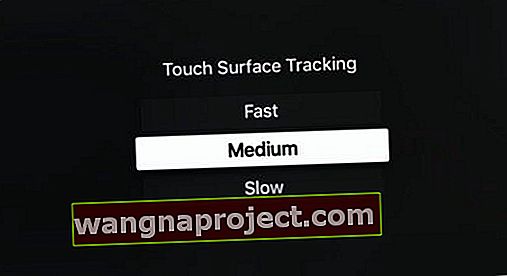
- Промяната на скоростта на проследяване на повърхността може да бъде полезна, ако се борите с въвеждането на символи на екранната клавиатура
- Ако тракпадът е твърде чувствителен за вас, не можете да регулирате чувствителността, но можете да промените колко бързо се превърта. По подразбиране е Среден, но ако отидете в Настройки> Дистанционни и устройства> Проследяване на докосване на повърхността, можете да го промените на Бърз или Бавен
- Друг полезен съвет за избор на символи на екранната клавиатура: за да плъзнете право до края на азбуката, можете да плъзнете малко по-силно на дистанционния тъчпад на Apple TV и курсорът ще прелети през екрана във всяка посока.
- Ако дистанционното все още не реагира, може да поискате да си уговорите среща в Genius Bar и да ги накарате да го разгледат.
- Междувременно можете да използвате вашия iPhone и iPad и да използвате тези устройства като дистанционно управление за управление на вашия Apple TV.
Ключът е да се уверите, че сте настроили Home Sharing и използвате същата Wi-Fi мрежа
- Свържете вашия iPhone / iPad, работещ с приложението Remote, към вашата Wi-Fi мрежа у дома
- Уверете се, че вашият Apple TV е свързан към същата WiFi мрежа. Използването на една и съща мрежа е от решаващо значение за отдалеченото ви приложение да работи с вашия Apple TV
- На Apple TV отидете в Settings> General> Remotes and Devices> Remote App
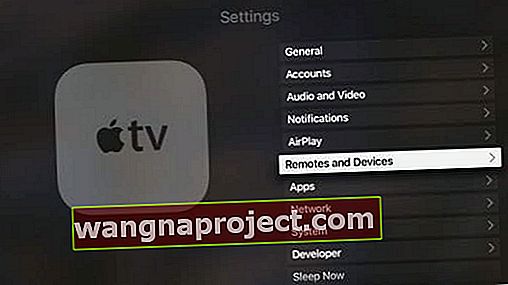
- Когато бъдете подканени, въведете Apple ID и паролата, които използвате за споделяне на дома
- Сега отворете приложението Remote на устройството си с iOS
- Отидете на екрана с настройки и изберете Apple TV
- Отнема няколко минути, за да сдвоите приложението с Apple TV и трябва да можете да използвате вашето iOS устройство за управление на вашия Apple TV
Използвайте Apple Tv Remote App на вашия iPhone, iPad или iPod 
За хора, използващи iOS 12 и по-нови версии, които притежават Apple TV от 4-то поколение и по-нови, приложението Apple TV Remote автоматично се добавя към Control Center за лесен достъп.
Отдалеченото приложение на Apple TV работи точно като вашето дистанционно! Бързо навигирайте и контролирайте възпроизвеждането на вашия Apple TV 4K или Apple TV (4-то поколение).
Как да настроите Apple TV Remote App за iOS 11 и по-нови версии
- Проверете дали имате най-новия софтуер за вашия Apple TV и вашия iDevice
- Изтеглете приложението Apple TV Remote от App Store, ако е необходимо
- Свържете вашия Apple TV и iDevice към една и съща Wi-Fi мрежа
- Отворете приложението Apple TV Remote на вашия iDevice
- Докоснете Добавяне на Apple TV
- Изберете вашия Apple T
- На Apple TV 4K или Apple TV (4-то поколение) изчакайте четирицифрен код да се появи на вашия телевизор
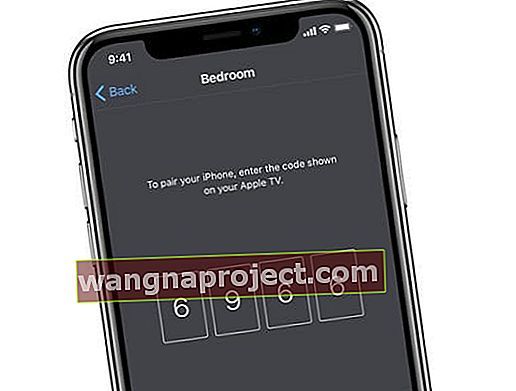
- Въведете този код на екрана за сдвояване
- Ако кодът не се показва и можете да контролирате Apple TV, вашето iOS устройство вече е сдвоено - продължете и използвайте приложението
- На Apple TV 4K или Apple TV (4-то поколение) изчакайте четирицифрен код да се появи на вашия телевизор
- На вашия iDevice отидете в Настройки> Контролен център> Персонализиране на контролите и докоснете знака Плюс (+) до Apple TV Remote
- Отворете Центъра за управление на вашето устройство и докоснете иконата на Apple TV Remote

- Докоснете вашия Apple TV от списъка
- Въведете четирицифрената парола, която се появява на екрана на вашия Apple TV, ако е поискана
Пожелаваме ви всичко най-добро. Моля, не се колебайте да споделите вашите коментари.
Съвети за читатели 
- Опитайте да го загреете малко, за да разхлабите всичко, което е заседнало в бутоните. Използвах сешоар - само за да стане малко по-топъл. След това използвайте алкохол за триене и Q-Tip или кърпа, за да го почистите. При мен се получи!